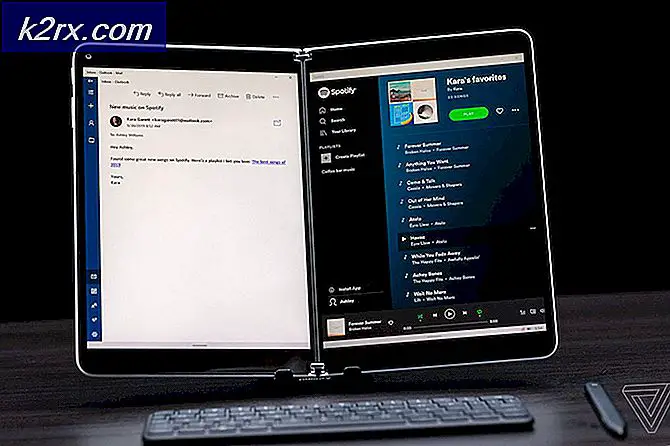Fix: Facebook App krasjer på Android eller iOS
Facebook er et nettsted for sosiale medier som ble utviklet og lansert av Mark Zuckerberg i 2004. Det er sannsynligvis et av de mest populære sosiale medienettverkene, da det gir en enorm plattform for nettverk og kommunikasjon. Facebook har også applikasjonen tilgjengelig for nedlasting og installasjon gratis. Applikasjonen er tilgjengelig for både iOS og Android. Ganske nylig har det kommet inn mange rapporter om Facebook-applikasjonen som plutselig krasjer med feilmeldingen som viser "Facebook Har Stoppet Jobber“.
Hva får Facebook-appen til å krasje på Android og iOS?
Etter å ha mottatt mange rapporter fra mange brukere, bestemte vi oss for å undersøke problemet og utviklet et sett med løsninger ved å implementere som problemet ble løst for de fleste av våre brukere. Vi så også på årsakene til at denne feilen ble utløst, og listet dem opp nedenfor.
Nå som du har en grunnleggende forståelse av problemets natur, vil vi gå videre mot løsningene. Det anbefales å prøve disse løsningene i den spesifikke rekkefølgen de implementeres i for å unngå konflikter.
Løsning 1: Logge på applikasjonen igjen
Enkelte påloggingskonfigurasjoner lagres av applikasjonen på enheten din. Imidlertid, hvis disse konfigurasjonene er ødelagt, kan applikasjonen møte plutselige og tilfeldige krasj. For å fikse det, vil vi logge ut av kontoen og deretter logge inn igjen.
- Åpen Facebook-applikasjonen
- Klikk på Meny knapp på topp Ikke sant hjørne og bla ned til bunnen.
- Trykk på på "Logg Ute”-Knappen og deretter på“ja”I ledeteksten.
- Lukk applikasjonen fra multitasking-vinduet.
- Åpen søknaden igjen og Tast inn legitimasjonen din i de tomme feltene.
- Klikk på "Logg i”-Knappen og Sjekk for å se om problemet vedvarer.
Løsning 2: Slette hurtigbuffer:
Cachen lagres av applikasjonene for å øke hastigheten på lasteprosessen og for å gi en bedre opplevelse. Men over tid kan dette bli ødelagt og kan forårsake problemer med applikasjonen. Derfor vil vi i dette trinnet tømme systembufferen.
For Android:
For å tømme appbufferen for Android-enheter:
- Dra ned varslingspanelet og trykk på "Innstillinger" ikon.
- I innstillingene trykker du på “applikasjoner”-Alternativet og velg“Facebook”Fra listen.
- Trykk på “OppbevaringOg deretter på “Klar Cache”Alternativet.
- Start søknaden og Sjekk for å se om problemet vedvarer,
For iOS:
Dessverre er det det Nei fremtredende trekk integrert i iOS til slett applikasjon cache. For dette må du konsultere “Løsning 4”I artikkelen som veileder deg for hvordan du avinstallerer et program. Fordi den eneste måten å bli kvitt bufret data på iOS er å installere applikasjonen på nytt.
Løsning 3: Sletting av applikasjonsdata
Nedlastinger av Facebook-applikasjoner og lagrer bestemte påloggingskonfigurasjoner og mediamaler på enheten. Disse dataene kan bli ødelagt over tid og forstyrre viktige applikasjonsfunksjoner. Derfor vil vi i dette trinnet slette applikasjonsdataene.
For Android:
For å slette applikasjonens data på Android
- Dra ned varslingspanelet og trykk på “Innstillinger" ikon.
- Trykk på på "applikasjonerOg deretter på “Facebook" ikon.
- Trykk på på "OppbevaringOg deretter på “Klar Data”Alternativet
- Klikk på "ja”Alternativet i advarselen.
- Åpen Facebook-applikasjonen og Sjekk for å se om problemet er løst.
For iOS:
Funksjonen for å selektivt slette “applikasjon Data”Er ikke tilgjengelig på iOS-enhetene, derfor er det anbefales til rådføre den “løsning Nummer 4”For veiledning i den saken.
Løsning 4: Installer programmet på nytt
Hvis de ovennevnte løsningene ikke fungerte for deg, kan du prøve å installere applikasjonen på nytt for å initialisere den helt på nytt.
For Android:
- Dra ned varsler panel og trykk på "Innstillinger" ikon,
- Trykk på på "applikasjonerOg deretter på “Facebook" ikon.
- Trykk på på "avinstallere”-Knappen og klikk på“ja”På forespørselen.
- Naviger til startskjermbildet og trykk på "PlayStore”Alternativet.
- Skriv inn “i PlayStoreFacebook”I søkefeltet og klikk på det første programmet som vises i listen.
- Trykk på på "installere”-Opsjonen og applikasjonen lastes automatisk ned.
- Åpen søknaden, Tast inn de Logg Inn legitimasjon og Sjekk for å se om problemet vedvarer.
For iOS:
- Åpen innstillinger og trykk på "Generell”Alternativet.
- Trykk på på “iPhone Oppbevaring”Og trykk deretter på“Facebook“.
- Trykk på på "Slett App”Opsjon og vente for at den skal avinstalleres.
- Navigere til hovedskjermen trykk på "App butikk”-Ikonet og skriv“facebook”I søkefeltet.
- Trykk på på det første ikonet og trykk på “installere“.
- Programmet blir nå automatisk installert på enheten din.
- Sjekk for å se om problemet vedvarer.
Løsning 5: Se etter programvareoppdateringer
Det er mulig at programvaren som er installert på enheten kan forstyrre visse elementer i Facebook-applikasjonen. Derfor vil vi i dette trinnet sjekke om det er oppdateringer tilgjengelig for enheten.
For Android:
- Dra ned varslingspanelet og trykk på Innstillinger-ikonet.
- Trykk på på "Om EnhetOg deretter på “Programvare”Alternativet.
- Trykk på på "Programvare Oppdateringer”Opsjon og å velge den “Sjekk til Oppdateringer”-Knappen.
- Trykk på på "nedlasting Oppdateringer Manuelt”Alternativet hvis oppdateringer er tilgjengelige.
- Vente for at oppdateringene skal lastes ned, blir de bedt om å installere dem nå eller senere når de er lastet ned.
- Trykk på på "Installere Nå”Alternativet og telefonen vil automatisk startes på nytt.
- Android begynner å installere oppdateringer, og telefonen vil startes opp igjen normalt.
- Sjekk for å se om problemet vedvarer.
For iOS:
Før du oppdaterer programvaren på iOS, anbefales det å koble telefonen til strøm og koble den til en god Wifi-forbindelse. Sørg også for å sikkerhetskopiere alle dataene dine for å unngå korrupsjon av data under prosessen.
- Åpen innstillingene og trykk på "Generell”Alternativet.
- Trykk på på "Programvare Oppdateringer”-Alternativet og trykk på“nedlasting og installere”Alternativet.
- Trykk på på "Installere Nå”Alternativet og enheten vil automatisk bli oppdatert.
- Sjekk for å se om problemet vedvarer.